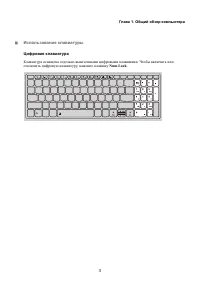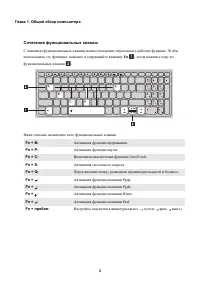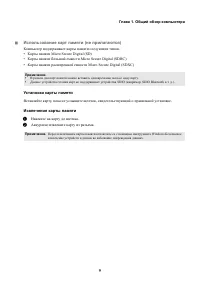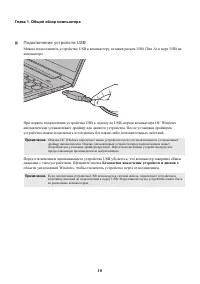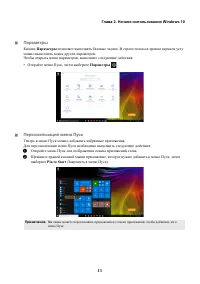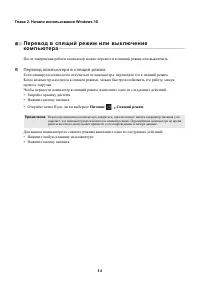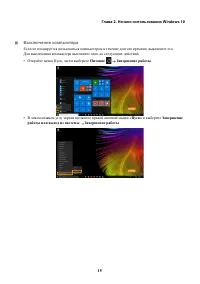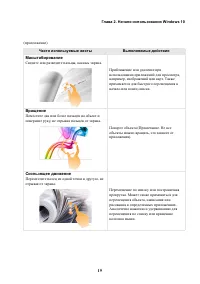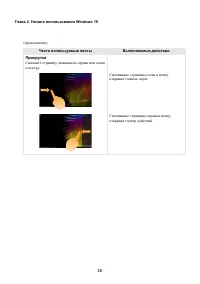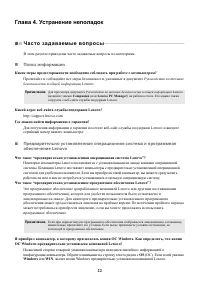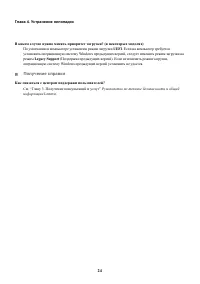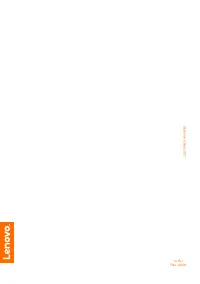Страница 2 - Перед использованием изделия обязательно прочитайте; Руководство по технике безопасности
Первое издание (Сентябрь 2017)© Copyright Lenovo 2017. Нормативно-правовые положения Примечания • Перед использованием изделия обязательно прочитайте • Некоторые инструкции в настоящем руководстве подразумевают, что используется система Windows® 10 . Если Вы используете другую операционную систему W...
Страница 3 - Содержание
i Содержание Глава 1. Общий обзор компьютера .............................................................................................. 1 Вид сверху ......................................................................................................................................................
Страница 5 - В и д
1 Глава 1. Общий обзор компьютера В и д сверх у - - - - - - - - - - - - - - - - - - - - - - - - - - - - - - - - - - - - - - - - - - - - - - - - - - - - - - - - - - - - - - - - - - - - - - - - - - - - - - - - - - - - - - - - - - - - - - - - - - - - - - - - - - - - - - - - - - - Внимание ! • Не рас...
Страница 7 - Использование; Цифровая; Num Lock
Глава 1. Общий обзор компьютера 3 Использование клавиатуры Цифровая клавиатура Клавиатура оснащена отдельно вынесенными цифровыми клавишами . Чтобы включить или отключить цифровую клавиатуру , нажмите клавишу Num Lock .
Страница 8 - Сочетания; Fn
4 Глава 1. Общий обзор компьютера Сочетания функциональных клавиш С помощью функциональных клавиш можно мгновенно переключать рабочие функции . Чтобы использовать эту функцию , нажмите и удерживайте клавишу Fn ; затем нажмите одну из функциональных клавиш . Ниже описано назначение всех функциональны...
Страница 14 - Подключение; Безопасное
10 Глава 1. Общий обзор компьютера Подключение устройств USB Можно подсоединить устройство USB к компьютеру , вставив разъем USB ( Тип A) в порт USB на компьютере . При первом подключении устройства USB к одному из USB- портов компьютера ОС Windows автоматически устанавливает драйвер для данного у...
Страница 16 - Пуск
12 Глава 2. Начало использования Windows 10 П е р ва я н а с т р о й к а о п е р а ц и о н н о й с и с т ем ы - - - - - - - - - - - - - - - - - - - - - - - - - - - - - - - - - - При первом использовании может потребоваться настройка операционной системы . Процесс настройки может включать следующие э...
Страница 17 - Параметры; Персонализация; Pin to Start
Глава 2. Начало использования Windows 10 13 Параметры Кнопка Параметры позволяет выполнять базовые задачи . В строке поиска в правом верхнем углу можно выполнить поиск других параметров . Чтобы открыть меню параметров , выполните следующие действия : • Откройте меню Пуск , затем выберите Параметры...
Страница 18 - Перевод; Питание
14 Глава 2. Начало использования Windows 10 П е р е вод в с п я щ и й р еж и м и л и в ы к л юч е н и е ком п ь ют е р а - - - - - - - - - - - - - - - - - - - - - - - - - - - - - - - - - - - - - - - - - - - - - - - - - - - - - - - - - - - - - - - - - - - - - - - - - - - - - - - - - - - - - - - - - -...
Страница 19 - Выключение
Глава 2. Начало использования Windows 10 15 Выключение компьютера Если не планируется пользоваться компьютером в течение долгого времени , выключите его . Для выключения компьютера выполните одно из следующих действий . • Откройте меню Пуск , затем выберите Питание Завершение работы . • В левом ни...
Страница 20 - Уп р а вле н и е; New desktop
16 Глава 2. Начало использования Windows 10 Уп р а вле н и е за д ач а м и и р а б оч и м с толом - - - - - - - - - - - - - - - - - - - - - - - - - - - - - - - - - - - - - - - Просмотр задач Чтобы открыть меню просмотра задач , выполните одно из следующих действий : • Нажмите кнопку Просмотр задач...
Страница 21 - П од к л юч е н и е; Подключить
Глава 2. Начало использования Windows 10 17 П од к л юч е н и е к б ес п р о вод н о й с ет и - - - - - - - - - - - - - - - - - - - - - - - - - - - - - - - - - - - - - - - - - - - - - - - - - - - - - Включение беспроводного подключения Чтобы включить беспроводные функции , выполните следующие действ...
Страница 22 - Жесты; Касание
18 Глава 2. Начало использования Windows 10 Работа с сенсорным экраном ( в некоторых моделях ) - - - - - - - - - - - - - - - Панель дисплея можно использовать для ввода данных как на планшетном ПК благодаря экрану с поддержкой мультисенсорной технологии . Кроме того , ввод может осуществляться с пом...
Страница 24 - Прокрутка
20 Глава 2. Начало использования Windows 10 Прокрутка Смахните страницу движением справа или слева к центру . Смахивание страницы слева в центр открывает панель задач . Смахивание страницы справа в центр открывает центр действий . ( продолжение ) Часто используемые жесты Выполняемые действия
Страница 25 - R e s e t t h i s P C (; сохранить; Windows”
21 Глава 3. Система восстановления R e s e t t h i s P C ( В е р н у т ь ком п ь ют е р в и сход н о е с ос тоя н и е ) - - - - - - - - - - - - - - - - - - - - - - - - - - - - - - - - - - - - - - - - - - - - - - - - - - - - - - - - - - - - - - - - - - - - - - - - - - - - - - - - - - - - - - - - - - ...
Страница 26 - Ч а с то; Lenovo
22 Глава 4. Устранение неполадок Ч а с то за д а ва ем ы е во п р ос ы - - - - - - - - - - - - - - - - - - - - - - - - - - - - - - - - - - - - - - - - - - - - - - - - - - - - - - - - - - - - - - - - - - - - - - - - В этом разделе приведены часто задаваемые вопросы по категориям . Поиск информации ...
Страница 27 - Программа
Глава 4. Устранение неполадок 23 Программа настройки BIOS Я удалил предварительно установленное программное обеспечение , однако свободное место на диске увеличилось незначительно . Возможно , для копии Windows, установленной на вашем компьютере , включена технология Compact. На компьютерах , на к...
Страница 28 - Получение; UEFI; Legacy Support
24 Глава 4. Устранение неполадок Получение справки В каком случае нужно менять приоритет загрузки ? ( в некоторых моделях ) По умолчанию в компьютере установлен режим загрузки UEFI . Если на компьютер требуется установить операционную систему Windows предыдущих версий , следует изменить режим загр...
Страница 29 - Ус т р а н е н и е; Проблемы; Неполадки
Глава 4. Устранение неполадок 25 Ус т р а н е н и е н е п ол а д о к - - - - - - - - - - - - - - - - - - - - - - - - - - - - - - - - - - - - - - - - - - - - - - - - - - - - - - - - - - - - - - - - - - - - - - - - - - - - - - - - - - - - - - Проблемы с изображением При включении компьютера на экране ...
Страница 31 - или; Boot
Глава 4. Устранение неполадок 27 На экране появляются некорректные символы . • Правильно ли установлена операционная система и приложения ? Если они правильно установлены и настроены , обратитесь в сервисный центр . Проблемы со звуком В динамике нет звука даже при большой громкости . • Проверьте сле...
Страница 32 - Другие
28 Глава 4. Устранение неполадок Другие проблемы Компьютер не отвечает . • Чтобы выключить компьютер , нажмите и удерживайте кнопку питания в течение 4 секунд или более . Если компьютер не реагирует на ваши действия , отключите адаптер питания . • Компьютер мог заблокироваться при переходе в спящий ...